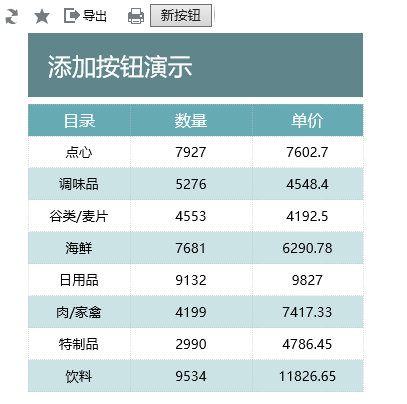示例说明
我们有时候会需要在电子表格报表的工具栏上添加新的按钮,实现一些特殊的需求。比如添加按钮,点击时跳转到其它系统等。类似上述需求,皆可以参照如下方法进行设置。参考示例:
版本及客户端说明
1.smartbi版本:最新版本
2.客户端:PC
3.浏览器:IE11、谷歌浏览器(Chrome)、火狐浏览器(Firefox)
设置方法
1.创建电子表格
首先在电子表格设计器(Microsoft Office Excel)中,创建电子表格报表。
2.进入宏界面
在浏览器界面上,选中电子表格,右键选择 编辑宏 进入报表宏界面。
3.创建客户端宏
在报表宏界面新建客户端模块。在弹出的新建模块对话框中,选择对象为spreadSheetReport、事件为onRender、并把下面宏代码复制到代码编辑区域。
宏类型
类型 | 对象 | 事件 |
|---|---|---|
ClientSide | spreadsheetReport | onRender |
宏代码
function main(spreadsheetReport) {
if (!spreadsheetReport._newBtn) { // 不要重复添加按钮
var input = document.createElement("INPUT");
input.type = "button";
//input.className = "button-buttonbar button-bgicon-save";
input.value = "新按钮";
input.title = "新添加的按钮";
input.accessKey = "N";
input.style.width = "55";
input.style.height = "20";
var newBtn = spreadsheetReport.elem_btnPrint.parentNode.appendChild(input);
spreadsheetReport.addListener(newBtn, "click", doNewButtonClick, spreadsheetReport);
spreadsheetReport._newBtn = newBtn;
}
};
// 新添加按钮Click事件处理函数
function doNewButtonClick(e) {
alert("TODO:Click事件处理函数。");
};
关键对象总结
通过spreadsheetReport.elem_btnPrint.parentNode.appendChild 方法,将新创建的按钮添加到工具栏的尾部。- 利用spreadsheetReport.addListener 方法,为新创建的按钮绑定事件处理函数。
资源下载
报表资源:migrate工具栏上添加按钮.xml(该资源基于内置的northwind数据库使用)